
重新初始化数据盘
当云盘挂载在ECS实例上时,您可以使用重新初始化磁盘功能将数据盘恢复到创建时的状态。
前提条件
- 数据盘已经挂载到实例上。详细操作请参见挂载云盘。
- (仅适用于Linux实例)如果数据盘创建时是一个空盘,而且您在/etc/fstab中添加了开机自动挂载数据盘分区的命令,重新初始化后,开机自动挂载会失效,启动时一般会出现异常。建议您在/etc/fstab里注释掉开机挂载数据盘分区的命令。操作步骤如下:
- 远程连接Linux实例。
- 运行
vim /etc/fstab。 - 按
i键进入编辑模式。 - 找到数据盘分区挂载信息,加#注释掉挂载信息,如下所示。
# /dev/vdb1 /InitTest ext3 defaults 0 0
说明 本文的步骤描述中用/dev/vdb1表示数据盘分区,/InitTest表示挂载点。您可以根据实际情况替换。 - 按
Esc键退出编辑模式,输入:wq保存并退出。
背景信息
重新初始化后,数据盘的状态根据云盘最初的状态以及实例的操作系统不同而异:
- 作数据盘用的云盘会恢复到初始状态:
- 如果原来是空盘,则恢复为空盘。
- 如果是通过快照创建的云盘,则会恢复到快照的状态。
- Windows实例:无论数据盘是从快照创建而来,还是一个全新的空盘,重新初始化后,数据盘会恢复到创建后的初始状态,但是可以直接使用,不需要执行其他操作。
- Linux实例:
- 如果数据盘是从快照创建而来:数据盘会恢复到原来快照的状态,不需要重新挂载数据盘分区,但是数据盘创建成功后产生的所有数据都会丢失。
- 如果数据盘创建时是一个空盘:数据盘的文件系统及内容完全丢失,您必须重新格式化、分区数据盘,并挂载数据盘分区。
操作步骤
后续步骤
- (仅适用于Linux实例)如果数据盘创建时是一个空盘,您必须格式化数据盘。详情请参见Linux格式化数据盘。
- 数据盘重新初始化后,您需要重新部署业务(包括应用和配置)从而尽快恢复业务。
版权声明
本文仅代表作者观点,不代表本站立场。
本文系作者授权发表,未经许可,不得转载。

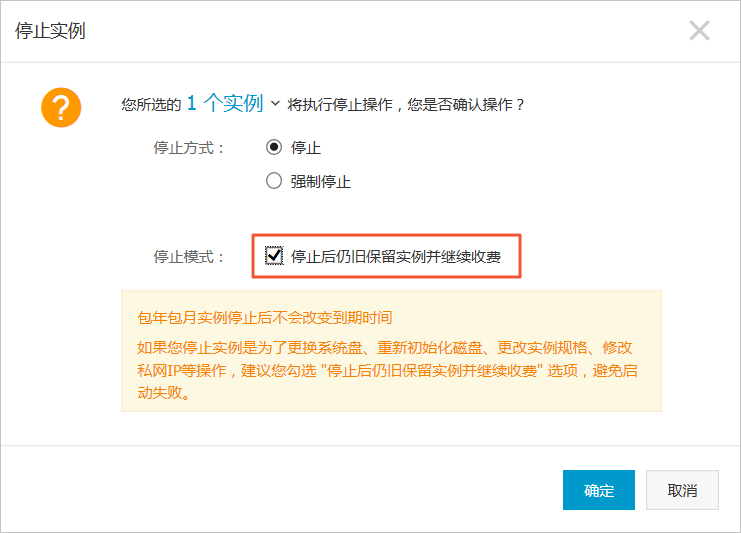
评论